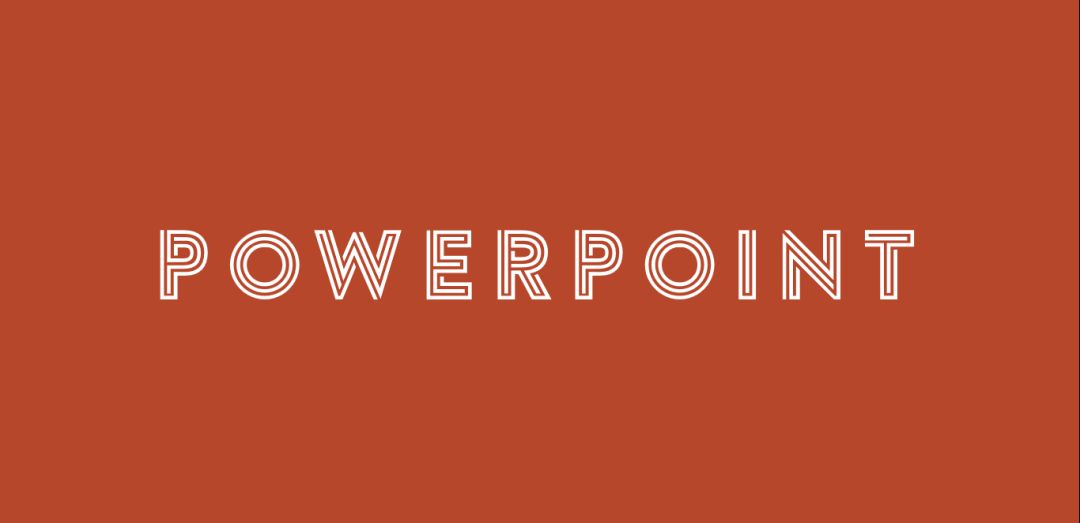
PowerPoint到底有多强大?
这是我在知乎上回答的一个问题,吸引了有近600多人点赞。
评论里都在说,这哪是PPT呀,简直就是PS,所以这篇回答,我想在公众号上发一下。
作为一名PPT设计师,对于软件还是有一些研究的,那么接下来一起来看看PPT到底有多厉害吧!
1、先来看一幅画《柯南》

画的是不是很精致,如果我告诉你,这是用PPT画的,你是不是很惊讶。
不信你看,它所有的元素全部都是用PPT来绘制的。

鼠绘就是PPT的一个应用,如果你掌握了自由曲线,布尔运算,做出这种效果其实不难,考验的是耐心和时间。

2、我们再来看一个案例,这是一个海报,是不是很酷。
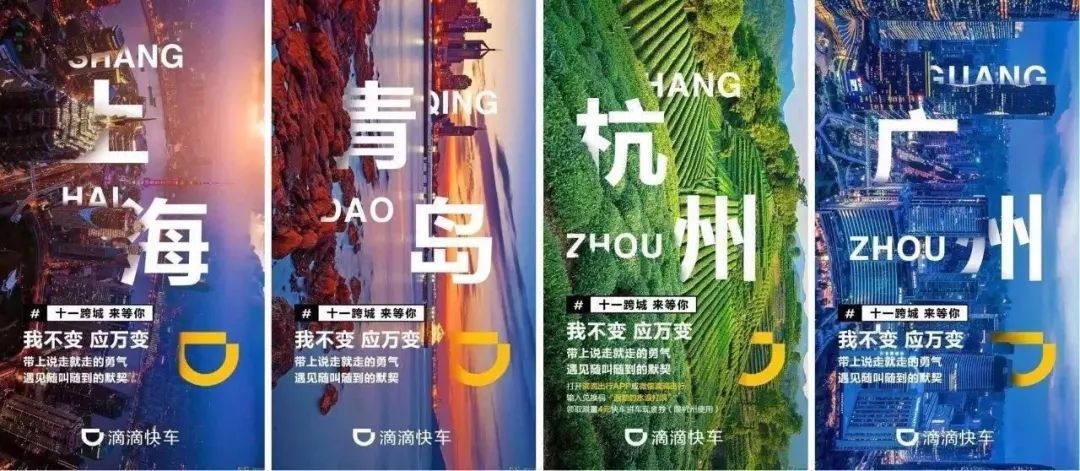
如果我告诉你,这种海报用PPT也可以分分钟制作出来,你信嘛。
比如下面这幅作品,就是用PPT制作的,用来表现城市化进程的,我们用了文字的穿插效果,让整个PPT更有层次感。

还有下面这个例子,看上去是不是很赞。

这里应用到的也是PPT中的布尔运算。
先对布尔运算做一个解释。
我们选中任意两个形状,在绘图工具格式中即可找到合并形状的按钮;单击合并形状按钮,在下拉菜单中有五个选项,分别是联合、组合、拆分、相交、剪除,这五个运算可以对两个形状进行不同的操作。

举个例子
我们选中两个图形
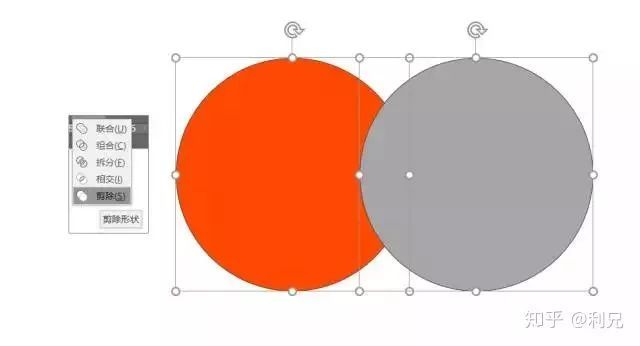
点击剪除
就会得到这样的形状
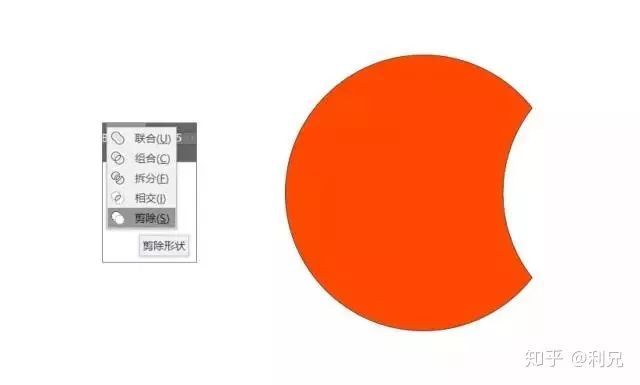
所以,理论上只要两个基础形状合适,我们可以得到任何自己想要的剪裁形状。
3、PPT虽然是二维的,但是,我们依然可以设计出三维立体的效果。
在PPT中,有一个文字和图片的效果,叫三维旋转,他可以让我们的元素更好的融入具体的使用场景。
比如,我们将“2018,践行计划,实现目标”这几个字进行一个三维旋转,就可以将文字融入到具体的图片中。

可以看一下具体的操作界面,选中文本框,右键设置形状格式,在文本效果选项下,我们找到三维旋转,设置相应的角度和透视距离。
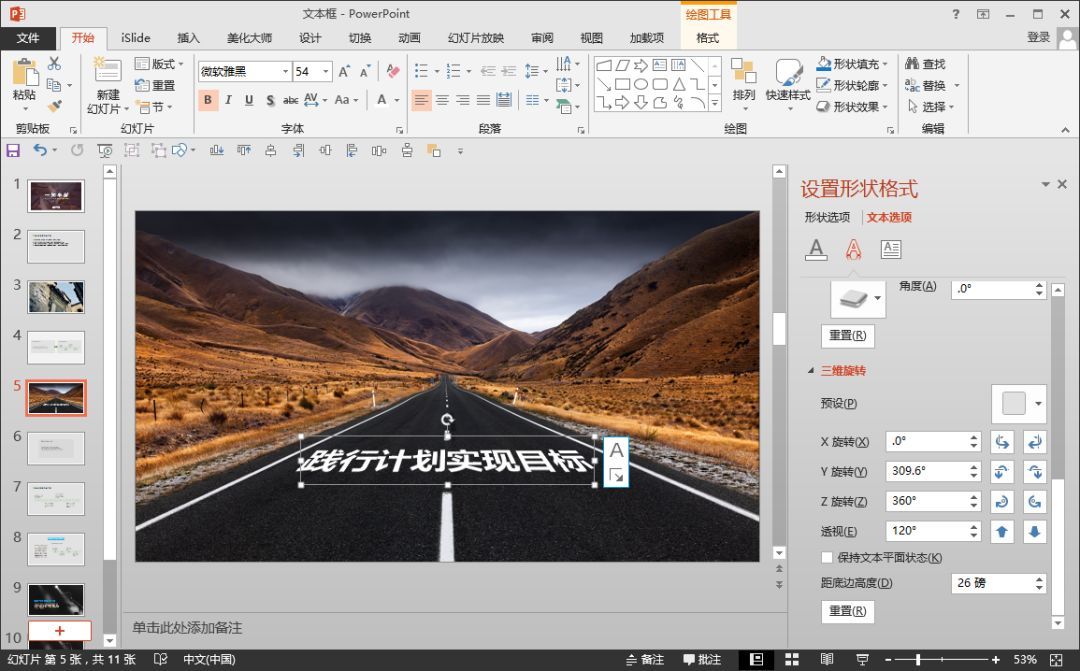
使用这种方法,还可以生成各种有意思的立体效果。

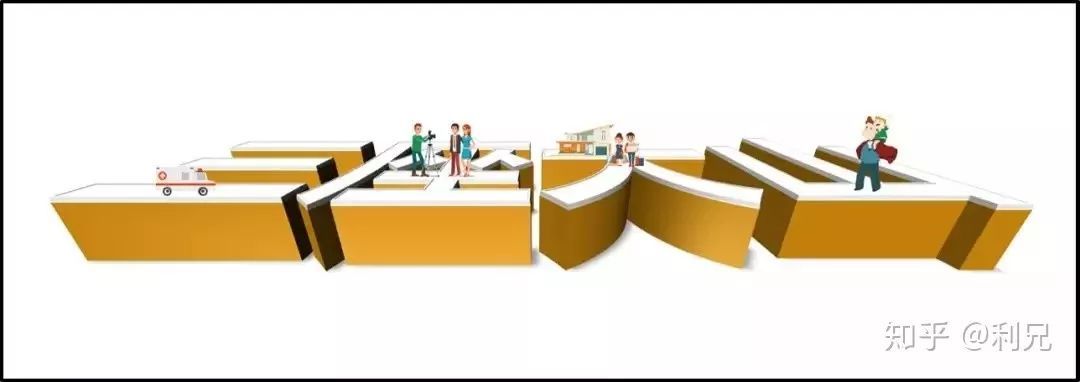
上面案例具体的参数可以对照下面。

4、去年,最新版的OFFICE软件更新了一个功能,可把P圈的小伙伴乐坏了,这个功能就是3D模型。
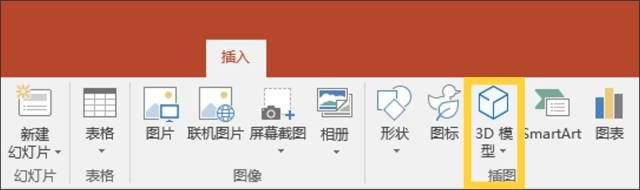
我们可以将3D模型插入到PPT中,然后配合PPT自身的变体切换,可以生成很多大气的效果。

下图是大神阿文,用3D模型制作的效果。

5、图片填充字,拆分字等特殊字体效果,用PPT也可以立马实现。
图片填充字就是将文字填充为图片,以此来提高文字的视觉表现力。
比如下图案例中的"IDG”字母就是用了图片填充的方式。

怎么制作呢?
制作:先选中文本框内的文本,然后右键,点击【设置形状格式】,在文本选项下,我们选择文本填充,然后点击图片填充,找一张适合的图片填充进去就可以了。
具体可以看一下动图。

这种方法在现在的PPT制作中比较普遍。
比如下面这页幻灯片,想要表达世界杯,将文字填充为草坪,显得更形象,视觉效果也更好。

PPT的文字还可以进行拆分,拆分后的文字可以进行创意设计。
比如下面这个案例,我们要体现事物的两面性,我们就在文字上做了“手脚”,将上半部分和下半部分进行拆开,用两种截然对立的事物进行代替。

具体操作,使用了布尔运算中的减除运算。
先打上文字,然后插入形状,先选中文本框,再同时选中形状,最后点击合并形状下的【减除】,就可以得到上半部分。
具体可以看一下操作:

6、PPT除了用做幻灯片播放,还可以制作视频。
之前我用PPT制作了一个节奏感比较强的快闪视频,时长是1分钟。主要用到的就是PPT中的切换和动画。
先看视频:
这份年会快闪PPT的模板,总共有97页,时长为60秒。

7、双重曝光是摄影中图片的一个常用处理技巧,但是用PPT也可以实现哦。
我们先来看一个案例吧 ,下图中的双重曝光效果,就是用PPT实现的。

在PPT中要想实现双重曝光的效果,要使用一个技巧,调整图片的透明度。
但是,在PPT中,我们可以直接调整形状或者字体的透明度,但是唯独不能直接调整图片的透明度。
这里需要添加一个中间操作,那就是将形状填充为图片,然后再调整透明。

随着Powerpoint软件功能越来越强大,其实很多设计效果都可以用PPT实现。
看完了,有没有被PPT颠覆三观?
这还是我们认识的PowerPoint吗?







